E-mails handmatig ontvangen
Nadat e-mailaccounts zijn toegevoegd in Outlook, arriveren e-mails automatisch op een vast interval (standaard elke 30 minuten). Naast het automatisch ontvangen van e-mails biedt Outlook ook handmatige opties om e-mails onmiddellijk te ontvangen.
Opmerking: Deze handleiding is gebaseerd op een Exchange-account in het Microsoft Outlook 2019-bureaubladprogramma in Windows 10. Het kan aanzienlijk of lichtjes variëren afhankelijk van de typen e-mailaccounts (Exchange, IMAP of POP), de versies van Microsoft Outlook en de Windows-omgevingen.
E-mails handmatig ontvangen
U kunt de opdrachten in de groep Verzenden en ontvangen op het tabblad Verzenden / Ontvangen gebruiken om handmatig e-mails te ontvangen in alle mappen, de huidige map of een bepaalde verzend/ontvangstgroep.
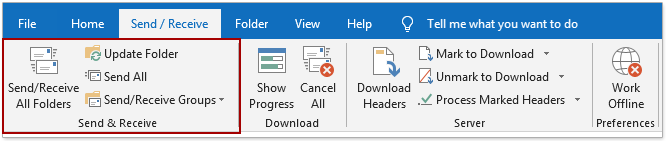
Alle mappen verzenden/ontvangen
Door op Alle mappen verzenden/ontvangen te klikken, wordt direct begonnen met het verzenden en ontvangen van e-mails in alle e-mailmappen. U kunt ook op de F9-toets drukken om deze opdracht uit te voeren.
Map bijwerken
Door op Map bijwerken te klikken, wordt direct begonnen met het verzenden en ontvangen van e-mails in de momenteel geopende map. Daarnaast kunt u ook op Shift + F9 drukken om deze opdracht uit te voeren.
Verzend/Ontvang-groepen
Als u handmatig e-mails wilt versturen en ontvangen in een bepaalde verzend/ontvangstgroep, kunt u op Verzend/Ontvang-groepen klikken en vervolgens de gewenste groep selecteren in het vervolgmenu.
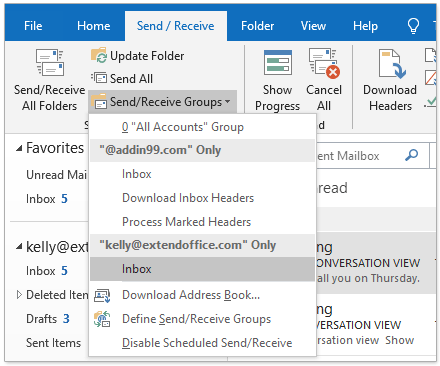
Opmerkingen
(1) Deze opdrachten in de groep Verzenden en ontvangen kunnen niet alleen handmatig e-mails ontvangen, maar ook items versturen.
(2) Wanneer u handmatig e-mails verstuurt en ontvangt, verschijnt het dialoogvenster Verzend/ontvangstvoortgang van Outlook zoals in onderstaande schermafbeelding te zien is. Tijdens het verzenden en ontvangen kunt u op de knop Alles annuleren klikken om het proces te onderbreken. Dit dialoogvenster wordt automatisch gesloten nadat de verzend/ontvangstvoortgang is voltooid.
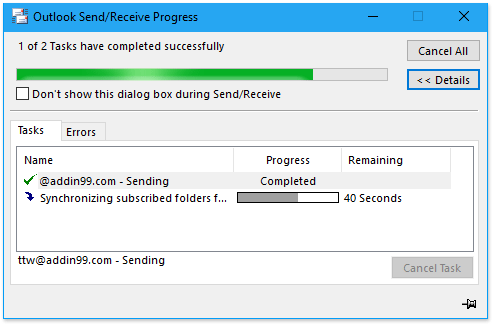
Meer artikelen ...
Beste Office-productiviteitstools
Breaking News: Kutools for Outlook lanceert een gratis versie!
Ervaar de geheel nieuwe Kutools for Outlook met meer dan100 fantastische functies! Klik om nu te downloaden!
📧 E-mailautomatisering: Automatisch antwoorden (Beschikbaar voor POP en IMAP) / Schema E-mail verzenden / Automatisch CC/BCC per Regel bij Verzenden / Automatisch doorsturen (Geavanceerde regels) / Begroeting automatisch toevoegen / Meerdere ontvangers automatisch opsplitsen naar individuele E-mail...
📨 E-mailbeheer: E-mail terughalen / Scam-e-mails blokkeren op onderwerp en anderen / Duplicaat verwijderen / Geavanceerd Zoeken / Organiseer mappen...
📁 Bijlagen Pro: Batch opslaan / Batch loskoppelen / Batch comprimeren / Automatisch opslaan / Automatisch loskoppelen / Automatisch comprimeren...
🌟 Interface-magie: 😊Meer mooie en gave emoji's / Herinneren wanneer belangrijke e-mails binnenkomen / Outlook minimaliseren in plaats van afsluiten...
👍 Wonders met één klik: Antwoord Allen met Bijlagen / Anti-phishing e-mails / 🕘Tijdzone van de afzender weergeven...
👩🏼🤝👩🏻 Contacten & Agenda: Batch toevoegen van contacten vanuit geselecteerde E-mails / Contactgroep opsplitsen naar individuele groepen / Verjaardagsherinnering verwijderen...
Gebruik Kutools in je voorkeurt taal – ondersteunt Engels, Spaans, Duits, Frans, Chinees en meer dan40 andere talen!


🚀 Eén klik downloaden — Ontvang alle Office-invoegtoepassingen
Sterk aanbevolen: Kutools for Office (5-in-1)
Met één klik download je vijf installatiepakketten tegelijk — Kutools voor Excel, Outlook, Word, PowerPoint en Office Tab Pro. Klik om nu te downloaden!
- ✅ Eén-klik gemak: Download alle vijf de installaties in één actie.
- 🚀 Klaar voor elke Office-taak: Installeer de invoegtoepassingen die je nodig hebt, wanneer je ze nodig hebt.
- 🧰 Inclusief: Kutools voor Excel / Kutools for Outlook / Kutools voor Word / Office Tab Pro / Kutools voor PowerPoint